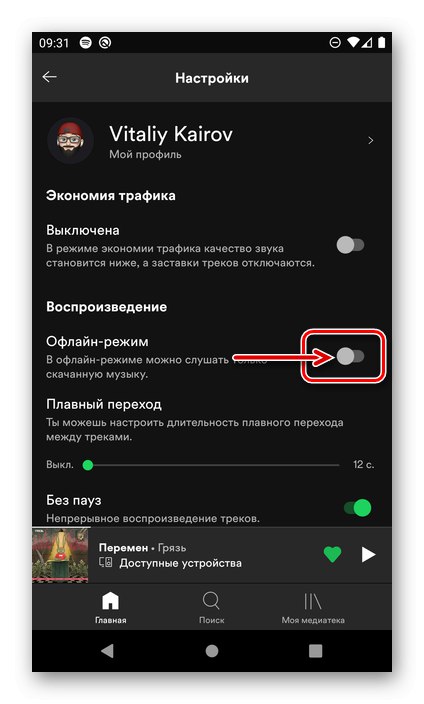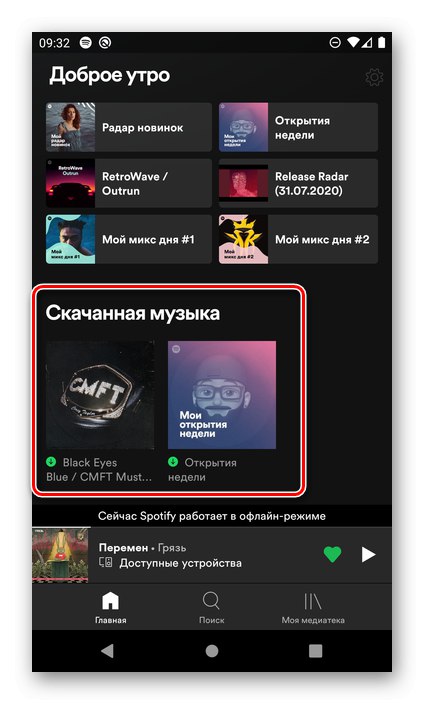Korak 1: Pretplatite se
Kao i bilo koja usluga streaminga, Spotify omogućuje preuzimanje glazbe za slušanje izvan mreže samo ako imate aktivnu premium pretplatu. Postupak njegove registracije prilično je jednostavan, ali može se provesti samo putem preglednika - na Windowsima, Androidu i iOS-u. Glavno je odabrati prikladnu tarifu, povezati karticu ili PayPal račun i potvrditi svoje namjere. Za detaljnije informacije preporučujemo da pročitate upute na donjoj poveznici.
Više detalja: Kako se pretplatiti na Spotify Premium
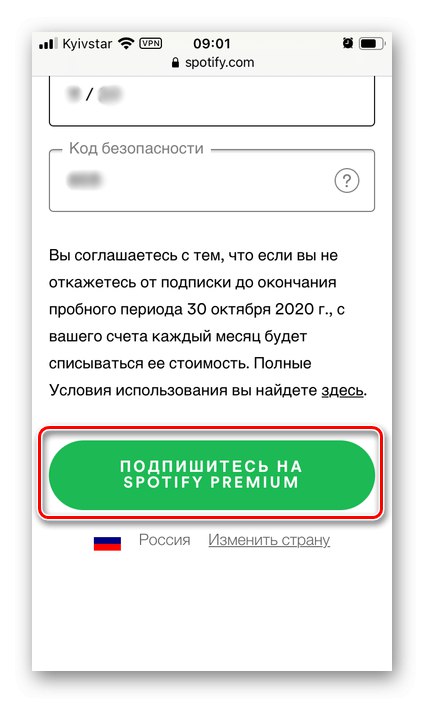
Korak 2: preuzmite glazbu
Nažalost, mogućnost preuzimanja glazbe da biste je slušali bez internetske veze, koju pruža premium pretplata, ima neka ograničenja. Dakle, u mobilnim aplikacijama za iPhone i Android ne možete preuzeti pojedinačne pjesme, a na računalo - albume, singlove i pjesme. Ovaj je nedostatak prilično lako ukloniti ako prvo izradite popis pjesama sa svim onim pjesmama koje želite spremiti na svoj uređaj. Sve što je dalje potrebno jest jednostavno aktivirati preuzimanje i pričekati da se završi, ali prije nego što nastavite s ovom radnjom, možete, ovisno o platformi, odabrati željenu kvalitetu ili odrediti mjesto pohrane datoteka. Više detalja o svim nijansama postupka možete pronaći u zasebnim člancima na našoj web stranici.
Pročitajte više: Kako preuzeti glazbu sa Spotifya na pametni telefon i Računalo
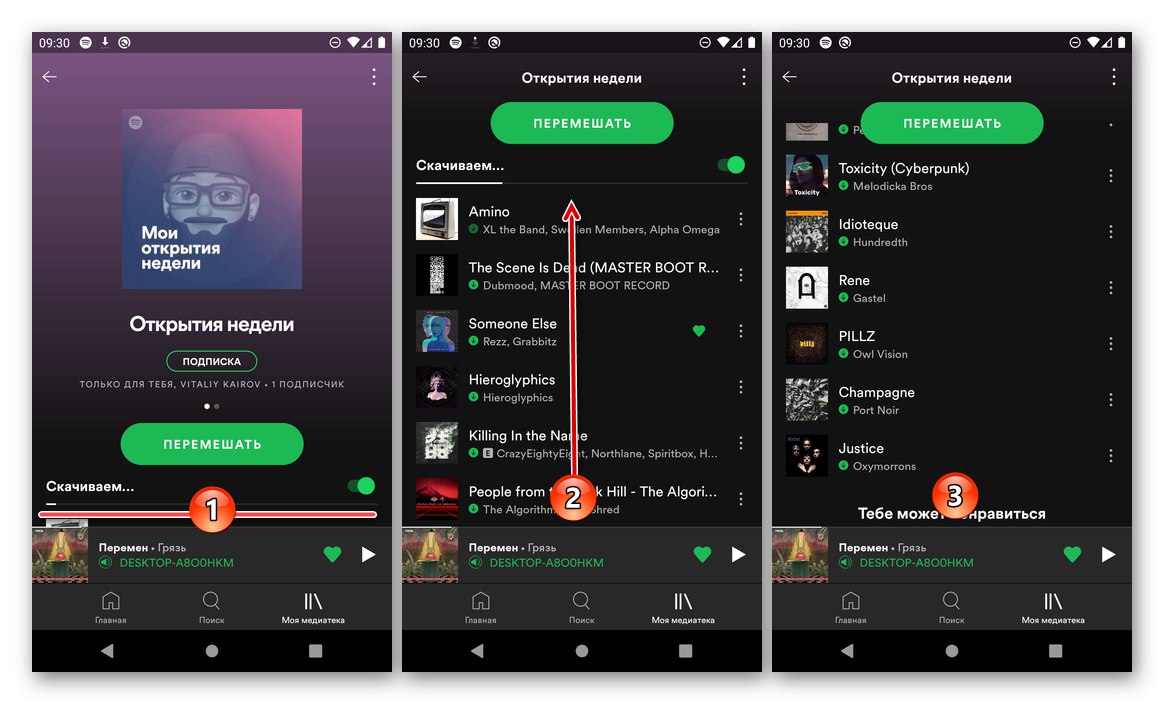
Pročitajte također: Kako prenijeti svoju glazbu na Spotify
Korak 3: omogućite izvanmrežni način rada
Nakon što ste glazbu preuzeli na svoj pametni telefon ili računalo, već je možete slušati bez pristupa Internetu. Ako nema mrežne veze, automatski se aktivira izvanmrežni način rada. Međutim, kako u mobilnim aplikacijama, tako i u računalnom programu, može se prisilno uključiti, što će definitivno uštedjeti promet i, općenito, prikladno je, jer se vizualno lokalne pjesme razlikuju od onih dostupnih na mreži samo minijaturnom ikonom u zaglavlju popisa za reprodukciju.
- Na kartici "Početna" aplikacije Spotify dođite do nje "Postavke".
- Na Androidu aktivirajte prekidač smješten u bloku "Reprodukcija" suprotna točka "Izvanmrežni način".
![Omogućavanje izvanmrežnog slušanja u aplikaciji Spotify za Android]()
Na iPhoneu i iPadu otvorite odjeljak "Reprodukcija" i aktivirajte odgovarajuću opciju u njemu.
- Nakon dovršenja ovih koraka, sučelje aplikacije teško će se promijeniti, "Preuzeta glazba" bit će predstavljeni u istoimenom odjeljku na glavnoj stranici
![Glazba preuzeta Block na Spotify Android početnoj stranici]()
i u "Medijateka"gdje ga možete prepoznati po ikoni prikazanoj na donjoj slici.
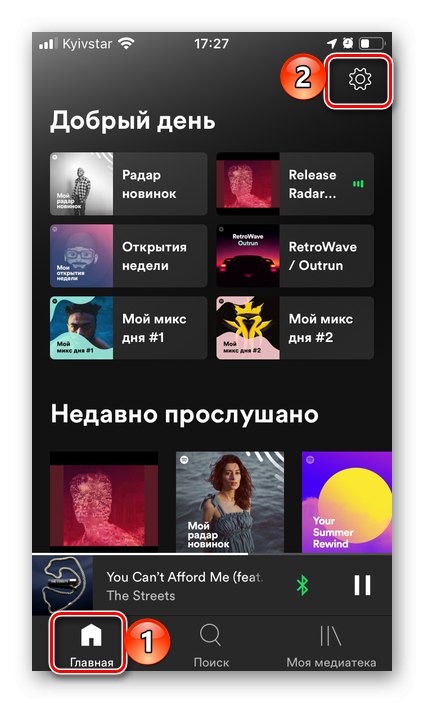


Jedino značajno ograničenje je da se u izvanmrežnom načinu rada gubi sposobnost upravljanja reprodukcijom zvuka na povezanim uređajima.
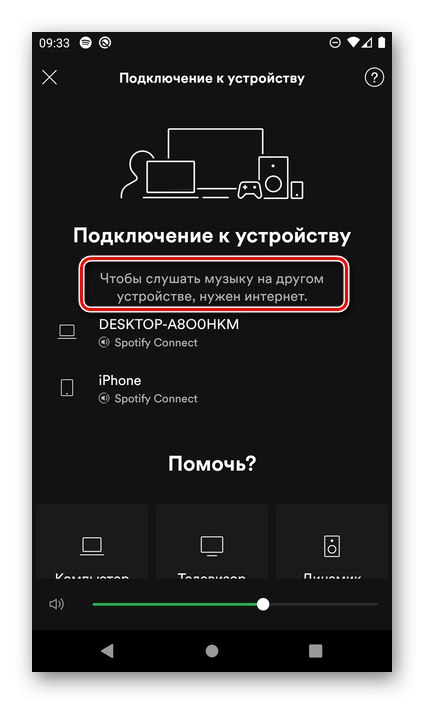
Važno! Da bi preuzete pjesme ostale u knjižnici, morate isključiti izvanmrežni način rada najkasnije 30 dana nakon uključivanja.
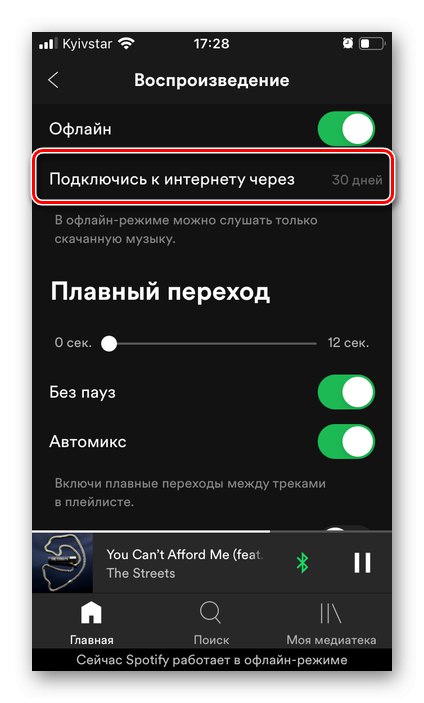
U aplikaciji Spotify za računalo, za samoaktivaciju izvanmrežnog načina rada, morate otići na glavni izbornik i odabrati stavke jednu po jednu "Datoteka" — "Izvanmrežni način".
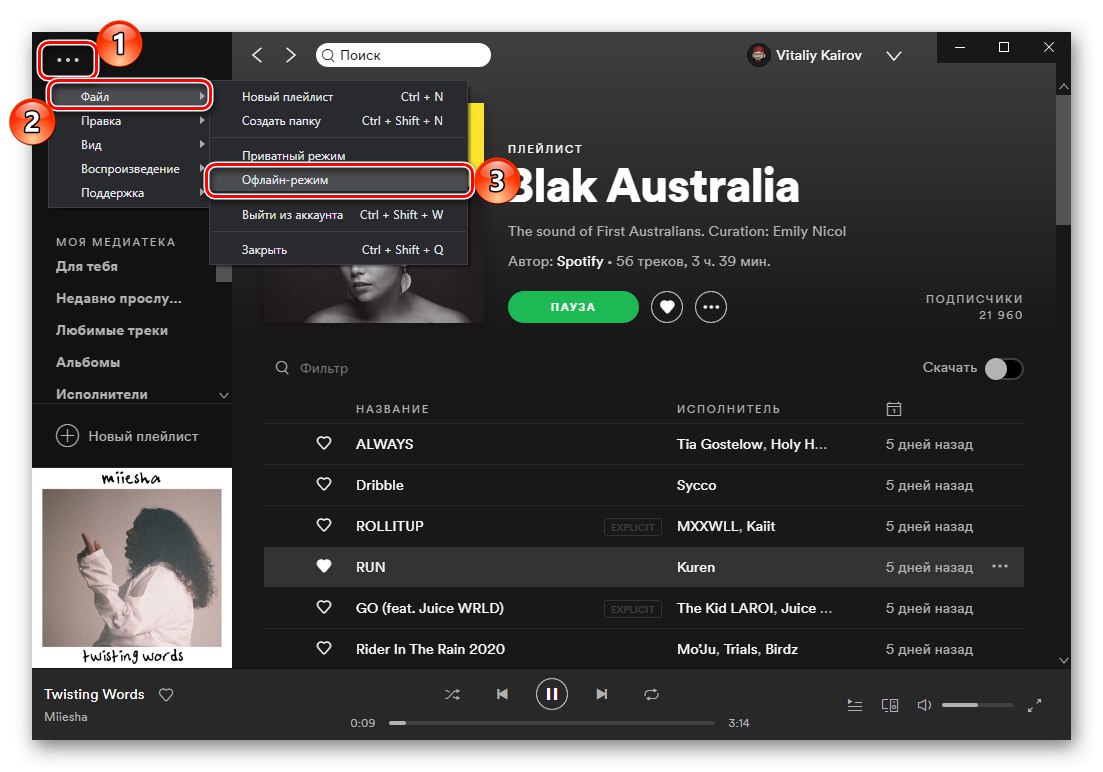
Također se automatski uključuje čim se internetska veza izgubi.